Base de connaissances
AVM Content
- FRITZ!Box 7690
- FRITZ!Box 7682
- FRITZ!Box 7590 AX
- FRITZ!Box 7590
- FRITZ!Box 7583 VDSL
- FRITZ!Box 7583
- FRITZ!Box 7560
- FRITZ!Box 7530 AX
- FRITZ!Box 7530
- FRITZ!Box 7520
- FRITZ!Box 7510
- FRITZ!Box 7490
- FRITZ!Box 7430
- FRITZ!Box 7390
- FRITZ!Box 7360
- FRITZ!Box 6890 LTE
- FRITZ!Box 6850 5G
- FRITZ!Box 6850 LTE
Configurer un accès Wi-Fi invité (hotspot privé)
Grâce à l'accès invité Wi-Fi de la FRITZ!Box, vous pouvez configurer un hotspot privé et permettre à vos invités d'accéder en toute sécurité à Internet. Pour ce faire, la FRITZ!Box met à disposition un réseau Wi-Fi supplémentaire doté de paramètres de sécurité distincts et vous ne devez donc pas communiquer la clé de sécurité Wi-Fi de votre réseau sans fil privé.
Les équipements de vos invités (ordinateur portable, smartphone, par exemple) auront un accès totalement distinct de votre réseau domestique. Ils ne pourront accéder ni à vos équipements, ni à l'interface utilisateur de votre FRITZ!Box. Si vous le souhaitez, la FRITZ!Box peut afficher un portail captif que vous pouvez personnaliser avec votre propres textes et images pour souhaiter la bienvenue à vos invités. Vous pouvez également choisir de soumettre l'accès à Internet à l'acceptation de conditions d'utilisation et d'aiguiller ensuite vos invités vers le site Internet de votre choix.
Prérequis / restrictions
- Le réseau Wi-Fi de la FRITZ!Box doit être activé.
- Les équipements du réseau invité sont configurés pour obtenir automatiquement les paramètres IP via DHCP.
- L'accès invité ne prend pas en charge la diffusion de la télévision IP et ne permet pas d'utiliser les autres fonctions de la FRITZ!Box (filtre d'adresses MAC, redirections de port, téléphonie, par exemple).
Remarque :Toutes les indications relatives aux fonctions et à la configuration fournies ici se réfèrent à la version actuelle de FRITZ!OS installée sur la FRITZ!Box.
1 Configurer un accès invité
- Dans l'interface utilisateur de la FRITZ!Box, cliquez sur « Wi-Fi ».
- Cliquez sur « Accès invité » dans le menu « Wi-Fi ».
- Activez l'accès invité.
- Précisez sous « Nom du Wi-Fi invité (SSID) » le nom que vos invités verront lorsqu'ils chercheront un réseau Wi-Fi.
- Sélectionnez un procédé de chiffrement dans la liste déroulante « Chiffrement ». Le chiffrement WPA2 offre la sécurité maximum.
- Dans le champ « Clé de sécurité Wi-Fi », saisissez un mot de passe composé de 8 à 63 caractères. Utilisez des chiffres, des lettres et d’autres caractères et mélangez majuscules et minuscules.
- Si vous souhaitez autoriser d'autres types d'accès à Internet, désactivez l'option « Restreindre les applications Internet : seules la navigation et la messagerie électronique sont autorisées ».
- Si les équipements Wi-Fi doivent échanger des données, activez l'option « Les périphériques connectés par le biais de l'accès invité ont le droit de communiquer entre eux ».
- Si vous ne souhaitez pas que l'accès invité soit activé en permanence, précisez au bout de combien de temps il doit être désactivé.
- Cliquez sur le bouton « Appliquer » pour sauvegarder les paramètres.
Les visiteurs qui connaissent le nom du Wi-Fi invité (SSID) et la clé de sécurité Wi-Fi peuvent maintenant utiliser votre hotspot privé.
Remarque :Vous pouvez aussi activer ou désactiver l'accès invité avec un FRITZ!Fon dans le menu « Réseau domestique > Réseau ». Le service de notification vous informe chaque jour par courrier électronique des équipements Wi-Fi qui utilisent l'accès invité.
2 Réglementer l'utilisation d'Internet via l'accès invité
Tous les équipements connectés au réseau invité utilisent le profil « Invité » du contrôle parental de la FRITZ!Box. Vous pouvez adapter le profil « Invité », par exemple pour limiter l'utilisation d'Internet au sein du réseau invité à certaines plages horaires ou pour interdire l'accès à certains sites Internet :
- Dans l'interface utilisateur de la FRITZ!Box, cliquez sur « Internet ».
- Dans le menu « Internet », cliquez sur « Filtres ».
- Cliquez sur l'onglet « Profils d'accès », puis sur le bouton
 (Modifier les paramètres) du profil « Invité ».
(Modifier les paramètres) du profil « Invité ». - Activez dans la section « Période » l'option « Limitée ».
- Cliquez sur le bouton « Utilisation d'Internet bloquée », maintenez le bouton de la souris enfoncé et faites passer le curseur sur les plages horaires pendant lesquelles vous souhaitez restreindre l'utilisation d'Internet.
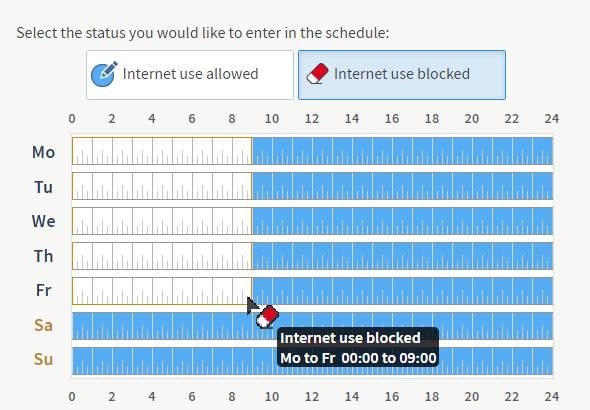
Ill. : Utilisation d'Internet bloquée la nuit et le matin
- Si vous souhaitez bloquer certains sites Internet, cochez les options « Filtrer les sites Internet » et « Bloquer des sites Internet ».
Remarque :Pour savoir comment créer une liste de sites Internet bloqués, consultez les instructions Créer des listes de filtres pour les sites Internet.
- Cliquez sur « OK » pour sauvegarder le profil d'accès.
3 Limiter la largeur de bande de l'accès invité
La largeur de bande disponible de votre accès Internet est répartie entre tous les équipements reliés à votre FRITZ!Box. Si nécessaire, vous pouvez limiter la largeur de bande mise à la disposition du réseau invité en réservant une partie de la largeur de bande pour les périphériques de votre réseau domestique.
- Dans l'interface utilisateur de la FRITZ!Box, cliquez sur « Internet ».
- Dans le menu « Internet », cliquez sur « Filtres ».
- Cliquez sur l'onglet « Définition des priorités ».
- Activez l'option « Réserver la largeur de bande pour le réseau domestique » et sélectionnez dans la liste déroulante la part de bande passante que vous souhaitez réserver.
- Cliquez sur le bouton « Appliquer » pour sauvegarder les paramètres.